
| SpaceClaim Online Help |

|
De tool Uitlijnen schakelt in als een model wordt geladen en het lijnt twee punten, lijnen, vlakken, oorsprongen of een combinatie van deze elementen uit. Als u een cilindrische of conische zijde selecteert, wordt de as uitgelijnd. Als u een bolvormige zijde selecteert, wordt het middelpunt uitgelijnd. U kunt de assemblyvoorwaarde van een kogelverbinding definiëren met gebruik van Uitlijnen, door de zijde van de kogel te selecteren en vervolgens de zijde van de socket. De kogel draait in de socket, ongeacht waar u de verplaatsinggreep op het kogeldeel plaatst.
Zie de afdrukbare Referentiegrafiek assemblybegrenzingen![]() voor beschrijvingen van alle assemblybegrenzingen.
voor beschrijvingen van alle assemblybegrenzingen.

|
U kunt de tool Uitlijnen gebruiken om objecten te verplaatsen zonder assemblyvoorwaarden toe te wijzen. Indien de objecten bij verschillende componenten behoren, schakelt u Voorwaarden maken voorafgaand aan het verplaatsen uit in het deelvenster Assembly |
Klik op ![]() Uitlijnen in de groep Assembly
Uitlijnen in de groep Assembly op het tabblad Ontwerp
op het tabblad Ontwerp .
.
De toolguide Uitlijnen is standaard ingeschakeld.
Selecteer een rand of zijde van het component dat u wilt verplaatsen.
U kunt Ctrl-klik gebruiken om meerdere objecten te selecteren.
De toolguide Referentie is standaard ingeschakeld.
Selecteer een rand of zijde van het component dat u stationair wilt houden.
Het component wordt uitgelijnd. U kunt de uitlijningsanimatie regelen met de Volledig trekken animerenGeavanceerde SpaceClaim optie.
animerenGeavanceerde SpaceClaim optie.
De begrenzing wordt toegevoegd aan de componenten in de boomstructuur.
Gebruik de tool Selecteren om op het component te klikken dat u wilt verplaatsen, gebruik vervolgens Ctrl+klik voor het component dat u stationair wilt houden. Klik vervolgens op ![]() Uitlijnen in de groep Assembly
Uitlijnen in de groep Assembly op het tabblad Ontwerp
op het tabblad Ontwerp .
.
Klik met de rechtermuisknop op een Uitlijningsvoorwaarde in de boomstructuur en selecteer Richting omkeren om de componenten naar de tegenovergestelde zijde van het uitlijningsvlak uit te lijnen.
U kunt tevens de waarde Omgekeerd wijzigen naar Waar ofNiet waar in de sectie Assemblyvoorwaarde van het deelvenster Eigenschappen.
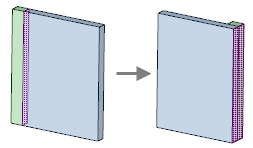
Selecteer de voorwaarde Uitlijnen in de boomstructuur.
Wijzig de hoekwaarde in de eigenschap Offset in het deelvenster Eigenschappen.
in het deelvenster Eigenschappen.
Klik op ![]() Uitlijnen in de groep Assembly
Uitlijnen in de groep Assembly op het tabblad Ontwerp
op het tabblad Ontwerp .
.
De toolguide Uitlijnen is standaard ingeschakeld.
Schakel Voorwaarden maken uit in het deelvenster Opties.
Selecteer een rand of zijde van het object dat u wilt verplaatsen.
U kunt Ctrl+klik gebruiken om meerdere objecten te selecteren.
De toolguide Referentie is standaard ingeschakeld.
Selecteer een rand of zijde van het object dat u stationair wilt houden.
Het component wordt uitgelijnd. U kunt de uitlijningsanimatie regelen met de Volledig trekken animerenGeavanceerde SpaceClaim optie.
animerenGeavanceerde SpaceClaim optie.
|
|
Met de tool Uitlijnen kunt u de componenten selecteren die u wilt verplaatsen. |
|
|
Met de toolguide Referentie kunt u het component selecteren dat u stationair wilt houden. |
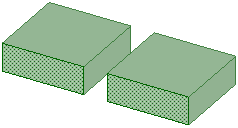
Door de klikken op de assemblyvoorwaarde voor Uitlijnen in de boomstructuur, worden de zijden gemarkeerd.
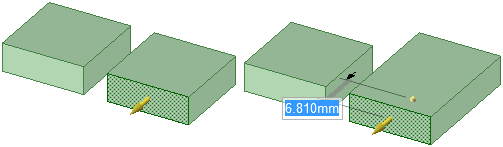
Het trekken aan een zijde van het uitgelijnde paar, wijzigt één object en verplaatst het andere object.

Trekken aan een aangrenzend zijde heeft geen effect op het uitgelijnde paar.
aan een aangrenzend zijde heeft geen effect op het uitgelijnde paar.
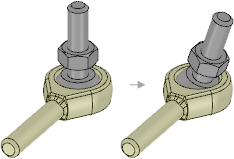
Het definiëren van een kogelsocket met gebruik van uitlijnen.
© Copyright 2015 SpaceClaim Corporation. Alle rechten voorbehouden.